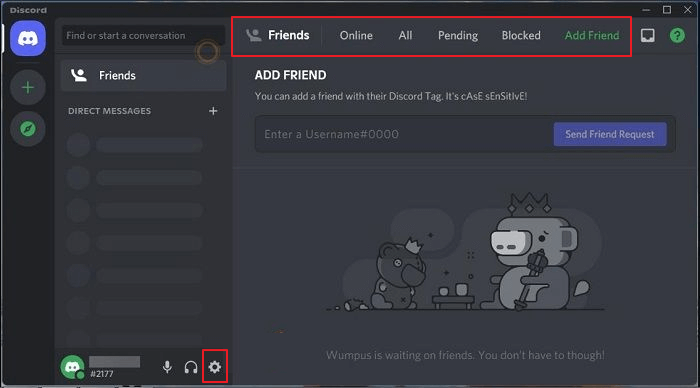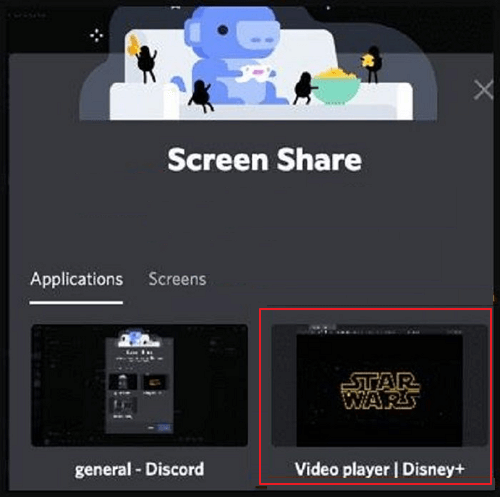CONTENUTO DELLA PAGINA:
Ti piace guardare Disney Plus con i tuoi amici? Qual è la tua soluzione per goderti Disney Plus senza una festa fisica con i tuoi amici? Discord è un salvatore della vita per gli animatori che desiderano trasmettere in streaming contenuti audio e video da Disney Plus. Ma sai come eseguire lo streaming di Disney Plus su Discord da solo?
Quindi oggi tuffiamoci in tutti i modi possibili per trasmettere in streaming Disney Plus su Discord in dettaglio. Esamineremo i passaggi dettagliati per eseguire lo streaming di Disney Plus su Discord su sistemi Windows e Mac uno per uno. Da non perdere un rapido incontro con l'innovativo software EaseUS RecExperts per registrare comodamente lo streaming Discord con audio .
Puoi riprodurre in streaming Disney Plus su Discord?
Prima di iniziare la ricerca delle migliori soluzioni per trasmettere in streaming Disney Plus su Discord, è essenziale sapere tutto su questo processo di streaming. Per prima cosa, è illegale trasmettere in streaming Disney Plus su Discord. Ciò è conforme alla maggior parte delle app che limitano la condivisione dello schermo del tuo computer. Anche se vuoi andare avanti con lo streaming di Disney Plus su Discord, devi tenere conto delle restrizioni regionali.
Inoltre, i diversi metodi per eseguire lo streaming di Disney Plus su Discord facilitano il superamento della protezione DRM e del problema dello schermo nero. Questi sono i problemi comuni affrontati dagli utenti che desiderano trasmettere in streaming Disney Plus su Discord.
Ascolta in streaming Disney Plus su Discord su Windows
A partire dallo streaming di Disney Plus su Discord su Windows è importante disattivare l'accelerazione hardware. È essenziale disattivare l'accelerazione hardware nell'app Discord e in Chrome. Quindi, qui abbiamo menzionato il processo per eseguire lo streaming di Disney Plus su Discord Chrome.
![Ascolta in streaming Disney Plus su Discord su Windows]()
Passaggi per eseguire lo streaming di Disney Plus su Discord su Windows:
Passaggio 1. Visita il sito Web ufficiale di Discord. Scarica l'app e installala sul tuo sistema.
Passaggio 2. Ora avvia Discord e vai all'opzione "Impostazioni".
Passaggio 3. Vai all'opzione "Avanzate" nelle impostazioni e disattiva l'opzione "Accelerazione hardware". Fare clic su "OK" per salvare le modifiche.
Passaggio 4 . Successivamente, avvia Google Chrome sul sistema Windows.
Passaggio 5. Vai all'opzione "Impostazioni" dai tre punti in alto nell'angolo a destra.
Passaggio 6. Vai all'opzione "Avanzate" nelle impostazioni di Chrome e disattiva l'opzione "Utilizza l'accelerazione hardware quando disponibile".
Passaggio 7. Ora apri un account Discord e prova a eseguire lo streaming di Disney Plus su di esso.
Ascolta in streaming Disney Plus su Discord su Mac
Dopo aver esaminato il processo su come eseguire lo streaming di Disney Plus su Discord per Windows, gli utenti Mac non devono preoccuparsi. È facile eseguire lo streaming di Disney Plus su Discord su dispositivi Mac modificando le impostazioni Discord e selezionando il lettore video Disney Plus.
![Ascolta in streaming Disney Plus su Discord su Mac]()
Passaggi per eseguire lo streaming di Disney Plus su Discord su Mac:
Passaggio 1. Accedi al tuo account Discord sul tuo Mac e vai all'opzione "Impostazioni utente".
Passaggio 2. Vai all'opzione "Impostazioni app" e seleziona l'opzione "Voce e video".
Passaggio 3. Ora apri l'opzione "Condivisione schermo" e vai all'opzione "Installa" situata in basso.
Passaggio 4. Potrebbe essere richiesto di aggiungere la password dell'amministratore e i dettagli per installare l'opzione. Attendi che venga visualizzato il messaggio "Sei pronto per acquisire l'audio dalle applicazioni" al completamento del processo di installazione.
Passaggio 5. Esci dal menu "Impostazioni" e seleziona "Canale vocale" per avviare lo streaming.
Passaggio 6. Seleziona l'opzione "Schermo", seguita dall'opzione "Lettore video Disney Plus", "Configura le impostazioni di streaming" e "Vai in diretta".
Passaggio 7. Avvia la visione di gruppo di Disney Plus una volta che tutti sono sul tuo canale.
Suggerimento bonus. Registra facilmente video in streaming Discord
Registrare video in streaming Discord o registrare schermate Disney Plus non è facile a causa di diverse sfide. Quindi, la necessità del momento è il toolkit esclusivo che semplifica la registrazione semplice di video in streaming Discord.
EaseUS RecExperts è un potente registratore di schermo per Mac e Windows per registrare video in streaming Discord e condividerli rapidamente con colleghi e amici. Inoltre, le videochiamate, l'audio e la schermata Discord possono essere registrati contemporaneamente o separatamente.
Può catturare qualsiasi regione sullo schermo del sistema con una webcam o audio. È un registratore di schermo completo e completo con software di screenshot gratuito integrato. Ultimo ma non meno importante, è un lettore video con funzione fotogramma per fotogramma .
![Registra video Discord Stream con EaseUS RecExperts]()
Caratteristiche:
- Se lo desideri, registra lo schermo e la webcam
- Editor video e lettore multimediale integrati
- Consente la registrazione muta senza silenziare il file registrato
- Scorciatoia del lettore per riprodurre facilmente il video registrato
- Pianifica la registrazione e la registrazione a tempo illimitato
Puoi scaricarlo ora per iniziare a registrare!
Ascolta in streaming Disney Plus su Discord Domande frequenti
Dopo aver esaminato una revisione dettagliata su come eseguire lo streaming di Disney Plus su Discord, potresti avere alcune domande in mente. Pertanto, di seguito sono riportati i dettagli rapidi in alto e le domande frequenti relative allo stesso.
1. Puoi condividere lo schermo Disney Plus su Discord?
Sì, è facile condividere lo schermo Disney Plus su Discord. Tuttavia, potrebbe verificarsi un problema di schermata nera e lo streaming di Disney Plus su Discord rimane la soluzione ideale.
2. Perché Disney Plus ha lo schermo nero su Discord?
Lo schermo nero di Disney Plus su Discord può essere dovuto all'accelerazione hardware. Quindi, tutto ciò che devi fare è disabilitare la funzione di accelerazione hardware su Discord e nel browser.
Conclusione
Spero che tutto sia chiaro ai nostri lettori sui passaggi dettagliati su come eseguire lo streaming di Disney Plus su Discord. È facile garantire che tutti i membri sul tuo server possano guardare lo stesso streaming da Disney Plus utilizzando i passaggi dettagliati per i sistemi Windows e Mac.
Da non perdere la registrazione video in streaming Discord rapida e sicura utilizzando lo strumento innovativo EaseUS RecExperts. Il suo lungo elenco di funzionalità, tra cui la registrazione programmata, la registrazione a tempo illimitato, il lettore multimediale e l'editor video, ti garantisce di ottenere il meglio dalla registrazione video in streaming Discord.